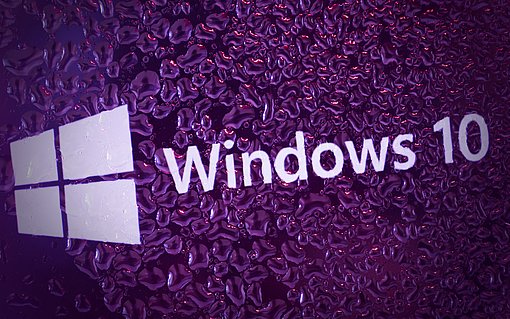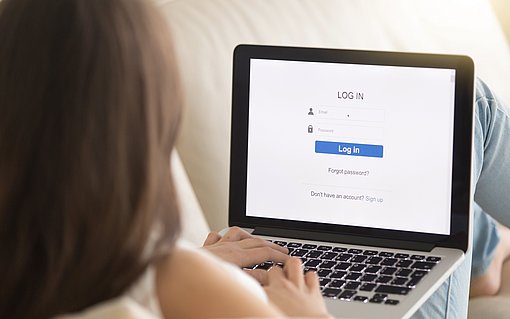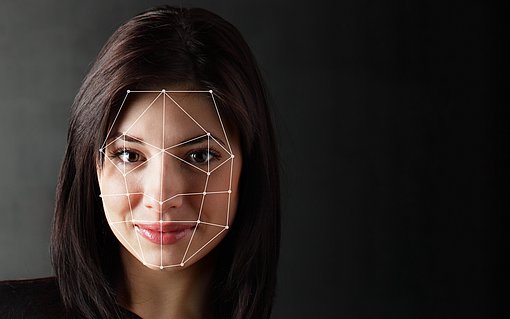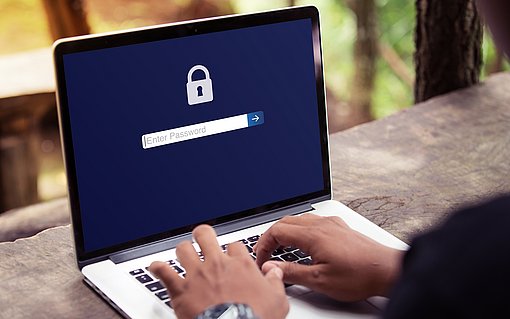Themes in Windows 10 ändern - die Komplettpakete
Wenn Sie auf der Suche nach einem Komplettpaket sind, dann dürften Sie bei den sogenannten Themes fündig werden. Bildschirmhintergrund, Sounds, Farbeinstellungen und vieles mehr, die Themes liefern alles, was das Personalisierungs-Herz begehrt. Und das perfekt aufeinander abgestimmt. Die Auswahl ist dabei schier unendlich. Tiere, Blumen, Landschaften, Comics, Abstraktes, Kunstvolles, Inspirierendes - im Microsoft Store gibt es nichts, was es nicht gibt. Das Angebot wird dabei laufend erweitert. Hunderte verschiedene Themes stehen zum Download bereit, warten darauf, entdeckt zu werden und Ihrem Betriebsystem einen persönlichen Touch zu verleihen.
Die Themes bilden eine gute Grundlage für die Personalisierung ihres Betriebssystems. Nachdem Sie Ihr Lieblingspaket installiert haben, können Sie dieses selbst noch weiter verfeinern. Wenn Sie das Design bei Windows 10 ändern möchten, dann erledigen Sie das ganz einfach über die PC-Einstellungen oder über den Desktop.
Theme in Windows 10 ändern
Klicken Sie auf das Startmenü in der Taskleiste und dann auf "Einstellungen" (Zahnrad-Symbol). Sie können auch einen Rechtsklick auf den Desktop machen und auf "Anpassen" im Kontextmenü klicken.
Öffnen Sie die Einstellungen und klicken Sie auf "Personalisierung".
Wechseln Sie auf der linken Seite zum Reiter "Designs".
Unter "Aktuelles Design" können Sie mit Klick auf "Hintergrund, Farbe, Sounds und Mauszeiger" ein individuelles Systemdesign erstellen.
Wenn Sie ein vorgefertigtes Design verwenden möchten, können Sie sich unter Design ändern eines aussuchen. Hier finden Sie bereits heruntergelandene Designs. Unter Weitere Design aus dem Microsoft Store abrufen finden Sie weitere Designelemente zum downloaden.
Wie ändert sich das Windows Design mit neuen Themes?
Ein neues Theme hat Auswirkungen auf folgende Elemente Ihrer Benutzeroberfläche.
- Startbildschirm
- Anmeldemaske
- Desktophintergrund
- Taskleisten
- Menüs
- Ordnersymbole
- Mauszeiger
- Schriftarten
- Systemsounds
- Bildschirmschoner
Das neue Design-Paket ändert all diese Dinge aber nicht ohne Nachfrage. Sie können selbst bestimmen, auf welche Elemente die Rundumerneuerung angewendet werden soll, und welche bei der Umgestaltung ausgespart werden soll. Wenn Sie Ihren Lieblings-Bildschirmhintergrund also auch im neuen Theme verwenden wollen, können Sie das selbstverständlich machen.